修正:iTunesがiPhoneのコンテンツを読み取れない
一部のユーザーは、iPhoneをiTunesに接続するたびに、「iTunesはiPhoneユーザーのiPhoneのコンテンツを読み取ることができません。 iPhoneの環境設定の[概要]タブに移動し、[復元]をクリックして、このiPhoneを工場出荷時の設定に復元します。」
一部の人にとっては、iPadまたはiPod Touchを接続しているときでも、デバイスを復元するように求める同じメッセージが表示されます。ただし、デバイスを復元した場合は、それが解決策ではないことがわかります。したがって、まだ復元していない場合は、デバイスを復元しないでください。代わりに、以下で説明する手順に従ってください。彼らはあなたのiDeviceに影響を与えるこの問題を修正します。
この修正はテスト済みで、iPhone、iPad、またはiPodTouchで機能します。
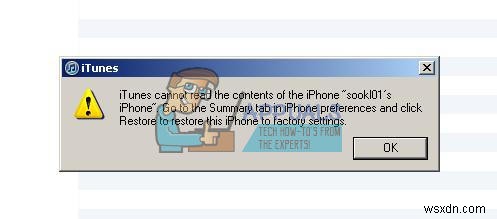
方法1:iDeviceを使用して「iTunesがiPhoneのコンテンツを読み取れない」を修正する
ここで起こったことは、iTunesのコントロールファイルまたは設定ファイルが何らかの理由で破損していることです。そして、AppleがiTunesでこれを修正するオプションを構築してくれたらいいのにと思います。 iDeviceのコントロールファイルまたは設定ファイルを変更すると、音楽ライブラリが削除される場合があります。ただし、すべての連絡先、メモ、アプリなどはそのままで問題ありません。ただし、これが問題を修正するための最初の方法です。
- まず、切断 iDevice 接続している場合は、コンピューターから。
- 削除を試してください 1つ 歌 プレイリストから、回転 オフ あなたのiDevice。これにより、破損したデータベースファイルが上書きされることが期待されます。
- さあ、ターン それ 戻る オン 、および接続 それ から あなたのコンピューター iTunesを実行している 。
- このメソッドで作業が完了するかどうかを確認してください。
この手順で目的の結果が得られなかった場合は、次の手順を確認してください。
方法2:i-FunBoxを使用して「iTunesがiPhoneのコンテンツを読み取れない」を修正する
この方法を実行する前に、音楽ライブラリが削除されることに注意してください。他のすべて(連絡先、メモ、アプリなど)は以前と同じままです。
- ダウンロード およびインストール i-FunBox 。このツールを使用すると、コンピュータからiPhoneのファイルシステムを制御できます。無料で使用でき、i-funbox.comで見つけることができます。
- 接続 iDevice コンピュータに USBケーブルを使用して閉じる iTunes 。
- 起動 i-FunBox コンピューター および検索 for iTunesDB またはiTunesCDB 。 「/var/ mobile / Media / iTunes_Control/iTunes」フォルダに表示されます。
- さて、名前を変更 iTunesCDB 、 iTunesControl 、および iTunesPrefs 。 (iTunesCDB> iTunesCDB.old、iTunesControl> iTunesControl.old、およびiTunesPrefs> iTunesPrefs.old)。何らかの理由でこれらのファイルの名前を変更できない場合は、最後の手段として削除してみてください。
注: これらのファイルの名前を変更するだけの方が常に良い方法です。後で戻って復元する必要がある場合は、古い名前を戻すだけで簡単に復元できます。また、これら3つ以外のものを削除したり名前を変更したりしないでください。 - さて、切断 コンピュータからデバイスを取り出して、もう一度接続します。
- 起動 iTunes およびチェック この方法でエラーが修正された場合。
方法3(ジェイルブレイクされたiDeviceの場合のみ):iFileを使用して「iTunesがiPhoneのコンテンツを読み取れない」を修正する
ジェイルブレイクされたiPhone、iPad、またはiPod Touchを所有している場合は、iFileを使用してこのエラーを修正できます。
- 起動 iFile iDeviceで。
- ナビゲート から :「/ var / mobile / Media / iTunes_Control/iTunes」
- さて、名前を変更 iTunesCDB 、 iTunesControl 、および iTunesPrefs 。 (iTunesCDB> iTunesCDB.old、iTunesControl> iTunesControl.old、およびiTunesPrefs> iTunesPrefs.old)。何らかの理由でこれらのファイルの名前を変更できない場合は、最後の手段として削除してみてください。
- 接続 iDevice iTunes エラーが修正されたかどうかを試してみてください。
最後の言葉
これらの方法を実行した後、iTunesがiDeviceのコンテンツを通常どおりに読み取ることを願っています。どの方法で問題が解決しましたか?そして、どのiDeviceでそれを実行しましたか?下のコメントセクションにご遠慮なくお問い合わせください。
-
リモートデスクトップがリモートコンピューターに接続できない問題を修正
テクノロジーが進歩し、組織内でシステムを相互接続する必要性が高まっているため、ユーザーは、共通のネットワーク接続を使用してその地域の PC を接続しようとします。ただし、これらの理由のいずれかにより、リモート デスクトップはリモート コンピュータに接続できません。問題は PC で発生します。この問題により、ユーザーは PC を同じネットワークに接続できなくなり、ファイルの共有で問題が発生します。 Windows 10 でリモート デスクトップがリモート コンピューターに接続できない問題を解決する記事を読むことができます。 リモート デスクトップがリモート コンピュータに接続できない問題を修
-
プロセスがアクセスできない BitTorrent エラーを修正
BitTorrent は、最も人気のあるピアツーピア ファイル共有ツールの 1 つです。 2001 年に最初に開始された BitTorrent は、2010 年代後半に人気を博しました。最近、ツールからファイルをダウンロードしようとしているときに、多くのユーザーが BitTorrent エラー プロセスが問題にアクセスできないことを発見しました。このエラーにより、BitTorrent を介したファイルのダウンロードが中断される可能性があります。 BitTorrent でプロセスがファイルにアクセスできないのはなぜですか?その理由はさまざまです。この記事を読んで、この問題を解決してください。
